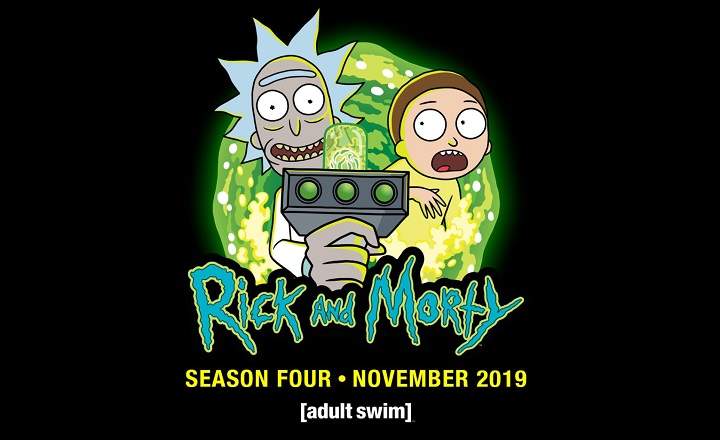O GPS é uma ferramenta fundamental dos telefones celulares. Sem ele, a maioria dos usuários não seria capaz de usar aplicativos como Google Maps, Waze ou qualquer outro aplicativo que precise de nossa localização como dados para funcionar. VocêO que acontece então se o GPS do nosso telefone não funcionar ou der um erro?
No tutorial de hoje, veremos como recalibrar o GPS e corrigir quaisquer erros de localização no Android. Atenção, pois esse post parece bem interessante!
Alguns pré-ajustes para evitar erros com o GPS
Se estivermos usando um aplicativo que faz uso de GPS e não estiver funcionando corretamente ou nos apresentar erros de vez em quando, podemos fazer os seguintes ajustes anteriores.
Habilitar localização de alta precisão
O serviço de localização no Android tem 3 modos diferentes:
- Apenas dispositivo: Determine a localização apenas com GPS.
- Economia de bateria: Determine a localização com WiFi, Bluetooth ou redes móveis.
- Alta precisão: Determine a localização com GPS, WiFi, Bluetooth ou redes móveis.
É claro que o modo "alta precisão" funciona melhor, pois usa todos os serviços disponíveis para determinar nossa posição.
Para ativar a localização de alta precisão:
- Vamos a "Configurações -> Segurança e localização -> Localização”E nos certificamos de que Precisão de localização do Google está ativado.

- No Android 10 esta configuração está dentro de «Configurações -> Localização -> Avançado -> Precisão de localização do Google«.
Em versões antigas do Android vamos encontrar isso em "Configurações -> Localização"Dentro do menu"Modo”.

Pode parecer bobagem, mas definir a localização do seu telefone dessa forma corrige uma tonelada de problemas de GPS. Especialmente com aqueles telefones que têm um sinal de GPS fraco.
Verifique se o aplicativo tem acesso ao serviço de localização
Se o problema for com um único aplicativo, é conveniente verificar se o aplicativo tem permissões de localização ativadas. Para fazer isso, seguimos as seguintes etapas:
- Nós entramos "Configurações -> Localização -> Permissão do aplicativo«.
- Aqui encontraremos uma lista dos aplicativos que instalamos, classificados em 3 grupos: «Permitido«, «Permitido apenas enquanto estiver vestindo" e "Sem permissão«.
- Se o aplicativo aparecer na lista de «Sem permissão«, Vamos clicar nele e ativar a opção«Permitir se o aplicativo estiver em uso«.

Deixe o WiFi ativado
Alguns aplicativos e jogos usam sistemas de localização assistida. Isso significa que eles fazem uso de ambos os satélites GPS, a torre telefônica mais próxima e WiFi para nos localizar da melhor maneira possível.
Portanto, se um aplicativo não o localizar corretamente no mapa, ative o sinal WiFi do seu Androidmesmo se você não conseguir se conectar a nenhuma rede sem fio.
Abra o Google Maps
Este é um truque bastante curioso. Se abrirmos o aplicativo Google Maps e deixá-lo rodando em segundo plano, muitos aplicativos que usam GPS de repente começam a funcionar corretamente.
Ou seja, se o Google Maps nos localizar corretamente, é mais provável que os outros aplicativos que instalamos em nosso celular também o façam.
Instale um intensificador de sinal GPS
Outra alternativa que podemos tentar, especialmente se nosso sinal de GPS estiver fraco, é instalar um intensificador de GPS O que "GPS ativo - GPS Booster«.

 Baixar QR-Code ActiveGPS - GPS booster Desenvolvedor: Anagog Preço: Grátis
Baixar QR-Code ActiveGPS - GPS booster Desenvolvedor: Anagog Preço: Grátis Este aplicativo gratuito é responsável por lançar um serviço em segundo plano que mantém o sensor GPS sempre ativo, evitando partidas a frio e oferecendo navegação e rastreamento mais precisos.
Como limpar os dados do cache e recalibrar o GPS no Android
Neste ponto, se o problema que temos é que o GPS oferece uma localização errada e completamente fora de sintonia com a realidade, podemos precisar recalibrá-lo.
Existem aplicativos como o Fake GPS que são usados para manipular a localização do terminal e, muitas vezes, acabam causando estragos.
Se nosso GPS funcionar, mas ele está completamente desorientado, podemos recalibrá-lo novamente com o aplicativo "Status do GPS e caixa de ferramentas”.

 Baixe QR-Code GPS Status & Toolbox Desenvolvedor: EclipSim Preço: Grátis
Baixe QR-Code GPS Status & Toolbox Desenvolvedor: EclipSim Preço: Grátis Para recalibrar o sinal do sensor GPS, basta instalar o aplicativo (é gratuito) e seguir os seguintes passos:
- Exibimos o menu lateral do aplicativo.
- Clique em "Gerenciar status de A-GPS”.
- Nós selecionamos "Restaurar" para limpar todos os dados do cache GPS.

Se depois de fazer isso ainda tivermos problemas com o GPS, voltaremos a este mesmo menu, e em vez de "Restaurar"Vamos clicar em"Download" para obter dados de localização de fontes externas (ou seja, pela Internet). Isso tornará nosso GPS mais rápido por alguns dias.
Como detalhe, mencione que "GPS Status & Toolbox" também nos permite recalibrar bússola e inclinar e inclinar Do aparelho.
Se você ainda estiver tendo erros de GPS, tente o seguinte
Se o GPS continuar nos dando problemas, ainda há mais algumas coisas que podemos verificar.
Histórico de localização ativado
Alguns aplicativos Android precisam ter o histórico de localização ativado para funcionar corretamente.
Em versões recentes do Android:
- Vamos para "Configurações -> Segurança e localização -> Localização«.
- Clique em "Histórico de localização do Google»E certifique-se de que«Histórico de localização"está ativado.

Em versões mais antigas do Android:
- Vamos para "Configurações -> Locais -> Histórico de localização”.
- Certifique-se de que a guia "ativado" esta em "sim”Como aparece na imagem abaixo.

Desativar locais de teste
A menos que gostemos de molhar muito com nosso celular, é improvável que essa seja a causa do nosso problema. Em qualquer caso, nunca é demais dar uma olhada.
- Vamos para "Configurações -> Sistema -> Informações do telefone”.
- Clique 7 vezes no número da compilação para abrir as opções do desenvolvedor.

- Volta a "Configurações -> Sistema»E digite«Opções de desenvolvedor«.
- Verifique se não há nenhum aplicativo selecionado em "Escolha o aplicativo para simular a localização”.
- Algumas versões do Android também têm a opção "Locais de teste”. Se for este o nosso caso, certifique-se de que está desabilitado.

Por fim, se o problema com o sinal de GPS que estamos tendo com um aplicativo específico, devemos avaliar que o problema pode estar no aplicativo e não em nosso GPS. Nesse caso, é recomendável limpar os dados do cache do aplicativo e reinstalá-lo.
Você conhece outras dicas ou truques para resolver erros com o sinal de GPS no Android? Em caso afirmativo, não hesite em visitar a área de comentários.
Você tem Telegrama instalado? Receba a melhor postagem de cada dia no nosso canal. Ou se preferir, descubra tudo no nosso página do Facebook.